Alat AI 101
Ulasan Veed.io: Editor Video AI Termudah yang Pernah Saya Gunakan
Unite.AI berkomitmen pada standar editorial yang ketat. Kami dapat menerima kompensasi saat Anda mengeklik tautan ke produk yang kami ulas. Silakan lihat kami pengungkapan afiliasi.

Sebagai seseorang yang telah menghabiskan waktu berjam-jam menjelajahi kompleksitas Premiere Pro, saya tahu betapa sulitnya video editing bisa jadi. Jadi, ketika saya menemukan Veed.ioAwalnya saya ragu. Apakah editor berbasis web benar-benar bisa menyamainya? Setelah mencobanya sendiri, saya terkesan dengan kecepatan dan intuitifnya tanpa mengorbankan kualitas!
Berikut video yang saya buat dengan Veed.io tentang manfaat yoga:
Veed mengurus semuanya: judul, media, avatar AI, sulih suara, musik latar, dan bahkan subtitle!
Apalagi mengedit video, yang sangat mudah! Veed memiliki alat AI untuk menghilangkan keheningan yang tidak nyaman dan kebisingan latar belakang yang tidak diinginkan secara otomatis. Saya dapat menyempurnakan semuanya hanya dalam beberapa klik!
Konten video diatur untuk memperhitungkan lebih dari 82% lalu lintas internet pada tahun 2025, jadi menemukan editor terjangkau yang mempercepat proses sekaligus memberikan hasil profesional adalah kuncinya. Veed.io melakukan hal itu, dan inilah alasannya mengapa banyak orang memilihnya untuk pengeditan yang cepat dan lancar!
Dalam ulasan Veed.io ini, saya akan membahas kelebihan dan kekurangannya, apa itu Veed.io, siapa yang paling cocok menggunakannya, dan fitur-fitur utamanya. Lalu, saya akan menunjukkan cara saya menggunakan Veed untuk membuat dan mengedit video berdurasi 30 detik tentang manfaat yoga.
Saya akan menyelesaikan artikel ini dengan membandingkan Veed dengan tiga alternatif teratas saya (Pictory, Synthesys, dan Deepbrain AI). Pada akhirnya, Anda akan tahu apakah Veed tepat untuk Anda!
Putusan
Secara keseluruhan, Veed adalah alat yang kuat dan mudah digunakan untuk membuat berbagai jenis konten. Antarmuka drag-and-drop yang intuitif, fitur AI yang tangguh, dan kolaborasi yang mulus Ideal untuk jenis konten ini. Namun, aplikasi ini tidak memiliki beberapa fitur lanjutan untuk pengeditan yang lebih kompleks. Selain itu, versi gratisnya cukup terbatas, terutama jika Anda bekerja dengan berkas video berukuran besar atau membutuhkan kemampuan pengeditan profesional.
Pro dan kontra
- Antarmuka drag-and-drop yang intuitif dan mudah dinavigasi oleh pemula.
- Aplikasi ini menawarkan banyak fitur, dari potongan dan transisi dasar hingga opsi lanjutan seperti subtitle, filter, dan perekaman layar.
- Banyak alat AI, termasuk Magic Cut, AI Translate, Auto Subtitles, Text to Speech, AI Voice Cloning, dan Eye Contact Correction.
- Akses proyek Anda dari perangkat apa pun yang memiliki akses Internet.
- Memproses video dengan cepat untuk pengeditan yang efisien.
- Akses lebih dari 2 juta aset video dan audio bebas royalti.
- Kerja tim yang mulus dengan alat kolaborasi yang cerdas.
- Cocok untuk berbagai kasus penggunaan, termasuk konten media sosial, kampanye pemasaran, video pendidikan, dan banyak lagi.
- Veed.io terus berkembang dan menambahkan fitur baru berdasarkan masukan pengguna.
- Tidak memiliki beberapa fungsi lanjutan yang ditemukan dalam perangkat lunak penyuntingan video yang lebih khusus.
- Karena berbasis web, ia bergantung pada koneksi internet yang stabil.
- Mungkin ada kecepatan unggah dan buffering yang lambat, terutama pada berkas video yang lebih besar.
- Avatar yang dihasilkan AI mungkin tampak tidak alami atau terlalu ekspresif.
- Mungkin ada gangguan sesekali saat mengunggah video.
- Versi gratisnya sangat membatasi.
Apa itu Veed.io?

Veed.io adalah platform penyuntingan video daring yang menyederhanakan proses pembuatan video untuk pemula dan profesional. Platform ini menawarkan banyak fitur untuk membantu kreator konten menghasilkan video berkualitas tinggi secara efisien, sehingga membuatnya sangat populer di kalangan influencer media sosial, pemasar, dan bisnis!
Veed.io seperti memiliki studio penyuntingan video yang disederhanakan langsung di peramban Anda. Tidak perlu mengunduh perangkat lunak yang berat atau khawatir kipas komputer Anda berbunyi seperti mau menyala. Semuanya berbasis cloud, yang berarti Anda dapat mengakses proyek Anda di mana saja selama ada koneksi internet. Sangat cocok saat Anda sedang bepergian dan perlu melakukan pengeditan cepat!
Sejarah dan Latar Belakang Veed.io
Veed.io tidak selalu menjadi platform yang mulus seperti sekarang. Berawal dari startup sederhana di tahun 2018.
Para pendiri, Sabba Keyneyad dan Timur Mamedov, hanya dua orang yang melihat perlunya cara yang lebih mudah untuk mengedit video daring. Mereka mengembangkan semuanya, yang cukup mengesankan jika Anda memikirkannya! Mereka punya ide bagus dan menindaklanjutinya.
Sebenarnya ada wawancara dengan Sabba di mana ia berbicara tentang bagaimana mereka awalnya berjuang untuk mendapatkan pendanaan. Para investor mengatakan kepadanya bahwa pasar penyuntingan video sudah terlalu jenuh. Namun Sabba dan Timur tetap pada pendirian mereka, percaya bahwa masih ada ruang untuk opsi yang lebih mudah digunakan.
Mereka benar, dan Veed tumbuh secara signifikan! Veed berhasil terutama selama pandemi ketika lebih banyak orang mencoba membuat konten video dari rumah, dan terus tumbuh.
Siapa yang Paling Cocok Menggunakan Veed.io?
Veed.io adalah platform penyuntingan video daring serbaguna yang melayani berbagai macam pengguna. Berikut rincian siapa saja yang paling cocok untuk menggunakannya:
- Pembuat konten seperti influencer media sosial dapat menggunakan Veed untuk membuat video menarik untuk platform seperti YouTube, TikTok, dan Instagram. Antarmuka yang ramah pengguna dan fitur-fitur seperti subtitle otomatis dan teks pidato memudahkan pembuatan konten berkualitas tinggi dengan cepat. Vlogger dapat menggunakan Veed.io untuk menambahkan efek dengan mudah, musik, dan transisi ke vlog mereka!
- Pemasar dapat menggunakan Veed untuk membuat video promosi, iklan, dan kampanye pemasaran. Pustaka stok dan templat yang dapat disesuaikan pada platform ini membantu menjaga konsistensi merek.
- Bisnis dan perusahaan dapat menggunakan Veed untuk memproduksi video internal, materi pelatihan, dan presentasi.
- Pendidik seperti guru dan pelatih dapat menggunakan Veed untuk membuat video instruksional dan konten edukasi. Fitur seperti perekaman layar dan anotasi sangat berguna untuk meningkatkan pengalaman belajar!
- Podcaster dapat menggunakan Veed untuk merekam, mengedit, dan membuat klip yang dapat dibagikan dengan mudah episode podcast.
- Perencana Acara dapat menggunakan Veed untuk menyusun rekaman acara menjadi cuplikan sorotan atau konten promosi.
- Perusahaan rintisan dan wirausahawan dapat menggunakan Veed untuk membuat video yang tampak profesional tanpa keterampilan teknis yang luas atau peralatan yang mahal.
Veed.io paling cocok untuk individu dan tim yang ingin membuat konten video berkualitas tinggi tanpa keahlian teknis. Kemudahan penggunaannya, fitur-fitur yang didukung AI, dan aksesibilitas berbasis cloud menjadikannya pilihan yang tepat untuk membuat berbagai macam video dengan mudah.
Fitur Utama Veed.io
Fitur-fitur Veed.io menjadikannya pilihan tepat untuk sebagian besar tugas penyuntingan video, dengan keseimbangan antara fungsionalitas dan kemudahan penggunaan.
Antarmuka Pengguna & Kemudahan Penggunaan
Antarmuka pengguna Veed sangat intuitif. Tak perlu lagi repot menggunakan perangkat lunak pengeditan yang rumit untuk menyelesaikan tugas-tugas sederhana!
Dengan Veed.io, semuanya serba drag-and-drop. Tata letaknya rapi, dan semuanya sesuai dengan yang Anda harapkan.
Kemampuan Penyuntingan Video (Pemotongan, Pemotongan, Transisi)
Veed memiliki banyak kemampuan penyuntingan video. Aplikasi ini mencakup semua hal mendasar: pemangkasan, pemotongan, transisi, dll.
Veed sangat berguna untuk membuat cuplikan sorotan. Misalnya, memotong video berdurasi 30 menit menjadi cuplikan sorotan berdurasi 2 menit sangatlah mudah!
Alat pemangkasannya presisi, memudahkan Anda mendapatkan potongan yang sempurna. Transisinya juga menawarkan banyak opsi yang akan membuat video Anda menarik tanpa berlebihan!
Opsi Perekaman Video & Pengeditan Audio
Banyak editor online yang kurang layak pengeditan audio pilihan. Namun, Veed.io memiliki beberapa alat yang cukup solid di bagian ini!
Anda dapat mengatur tingkat volume, tambahkan musik latar, dan bahkan menghilangkan noise latar belakang. Misalnya, Anda tidak perlu khawatir tentang noise angin saat merekam konten di luar ruangan. Peralatan audio Veed.io membantu menyelamatkan apa yang mungkin Anda pikir sia-sia!
Selain mengedit audio, Anda dapat merekam layar atau webcam Anda langsung di dalam platform. Ini sangat bagus untuk tutorial dan presentasi!
Alat Teks & Subjudul
Veed.io menonjol dalam hal teks dan subtitel. Fitur transkripsi otomatisnya mengubah permainan secara drastis!
Memang tidak selalu sempurna dan mungkin ada kesalahan ejaan, tetapi ini merupakan titik awal yang bagus dan menghemat banyak waktu. Saya menggunakan Veed untuk membuat subtitel untuk video saya, dan tidak ada satu pun kesalahan ejaan.
Veed juga dilengkapi dengan banyak font dan gaya untuk dipilih. Sangat mudah untuk terjebak menghabiskan terlalu banyak waktu bermain-main dengan animasi teks.
Alat Bertenaga AI
Dan jangan lupakan alat Veed yang didukung AI untuk memperlancar alur kerja Anda!
- Magic Cut secara otomatis menghilangkan bagian yang tidak jelas dan tidak relevan dari video Anda. Tidak perlu menyaring rekaman secara manual!
- Alat AI Voice Cloning dan Text-to-Speech memungkinkan Anda membuat sulih suara dengan suara yang dihasilkan AI, cocok untuk narasi atau sulih suara.
- Generator Subtitel Otomatis menambahkan subtitel dengan cepat, meningkatkan aksesibilitas video dengan upaya minimal.
- Pilih dari lebih dari 50 avatar untuk membuat video menarik dengan presenter yang dihasilkan AI, menambahkan sentuhan profesional pada konten Anda.
Perpustakaan Media Saham & Kit Merek
Veed.io memiliki pustaka media stok yang sangat bermanfaat dengan lebih dari 2 juta aset video dan audio bebas royalti. Jika Anda membutuhkan transisi cepat atau musik latar, semuanya tersedia di pustaka ini! Pilihannya memang tidak seluas beberapa situs stok khusus, tetapi cukup untuk sebagian besar proyek.
Fitur bermanfaat lainnya adalah kit merek. Fitur pembuatan kit merek di Veed membantu menjaga konsistensi di seluruh video Anda dengan Logo dan templat!
Fitur Kolaborasi
Fitur kolaborasi Veed diperuntukkan bagi Anda yang bekerja dalam tim.
Dengan Veed, Anda dapat dengan mudah berbagi dan mengerjakan proyek bersama-sama dengan lancar untuk menyelesaikan lebih banyak hal dengan lebih cepat. Alat kolaborasi terutama berguna jika Anda sedang terburu-buru dan perlu mengumpulkan tim untuk mengerjakan proyek yang sama secara bersamaan.
Opsi Ekspor & Format yang Didukung
Untuk ekspor, Veed.io menawarkan banyak pilihan. Anda dapat menyesuaikan kualitas, memilih rasio aspek yang berbeda, dan mengekspor dalam berbagai format. Saya tidak pernah mengalami masalah kompatibilitas, baik saat saya mengunggah ke YouTube atau Instagram atau mengirimkan file langsung ke klien.
Saya juga menyukai fakta bahwa dengan Veed, saya dapat menerbitkan video langsung dari platform menggunakan pemutar yang dapat disematkan. Pemutar yang dapat disematkan memudahkan untuk berbagi di berbagai saluran!
Cara Menggunakan Veed.io
Berikut cara saya menggunakan Veed.io untuk membuat dan mengedit video berdurasi 30 detik tentang manfaat yoga:
- Buat Akun Veed
- Pilih Paket
- Biasakan Diri Anda dengan Editor
- Ubah Background
- Tambahkan Avatar AI
- Berikan Avatar sebuah Skrip
- Ubah Posisi Avatar AI Anda
- Tambahkan Judul
- Tambahkan Media
- Tambahkan Subtitel
- Tambahkan Musik Latar
- Ekspor Video Anda!
Langkah 1: Buat Akun Veed

Pertama, Anda perlu membuat akun. Saya melakukannya dengan menuju ke veed.io dan mengklik tombol besar “Dimulai secara gratis”.
Langkah 2: Pilih Rencana

Setelah membuat akun dan menjawab beberapa pertanyaan, Veed bertanya paket mana yang ingin saya pilih. Mereka punya berbagai paket, tapi saya sarankan untuk mulai dengan versi gratis dulu agar bisa merasakannya.
Saya memilih “Lanjutkan dengan paket Gratis kami.”
Langkah 3: Biasakan Diri Anda dengan Editor

Setelah Anda memilih paket, Veed akan langsung mengarahkan Anda ke editor video mereka! Anda bisa mengunggah video Anda sendiri atau memulai dari awal di editor. Saya memutuskan untuk menggunakan aset di Veed untuk membuat video tentang “Manfaat Yoga” daripada mengunggah media saya sendiri.
Antarmukanya mungkin awalnya terlihat rumit, tapi jangan khawatir! Sebenarnya cukup intuitif setelah Anda mulai mencobanya:
- Di sebelah kiri adalah kotak peralatan Anda dengan semua opsi pengeditan.
- Garis waktunya ada di bagian bawah.
- Jendela pratinjau Anda ada di depan dan tengah.
Segala sesuatunya terorganisasi dengan cara yang masuk akal, dan saya hargai.
Langkah 4: Ubah Latar Belakang

Saya ingin memulai dengan latar belakang polos, judul, dan avatar AI yang memperkenalkan video.
Saya mulai dengan memilih "Latar Belakang" di dekat jendela pratinjau. Saya memilih warna biru kalem yang menurut saya cocok dengan tema yoga saya.
Langkah 5: Tambahkan Avatar AI

Di panel yang sama, saya memilih avatar AI. Ada banyak avatar yang bisa dipilih!
Langkah 6: Berikan Avatar sebuah Skrip

Saya juga memilih bahasa avatar saya dan menambahkan skrip.
Setelah saya puas dengan semuanya, saya klik “Buat Video”.

Setelah beberapa menit, Veed membuat video avatar AI saya yang mengucapkan naskah tersebut! Video tersebut otomatis ditambahkan ke linimasa, dan video avatar saya muncul di jendela pratinjau.
Saya cukup terkesan dengan keakuratan sinkronisasi bibirnya, dan suaranya sangat cocok dengan avatarnya.
Langkah 7: Ubah Posisi Avatar AI Anda

Saya mengubah posisi avatar saya dengan mengeklik dan menyeretnya, serta menyesuaikan ukurannya dengan mengeklik dan menyeret di sudut-sudutnya.
Langkah 8: Tambahkan Judul

Selanjutnya, saya ingin menambahkan judul. Saya memilih “Teks” dari bilah alat dan memilih judul serif.

Judul muncul di jendela pratinjau, dan saya dapat menyesuaikannya persis seperti yang saya inginkan, seperti halnya avatar.
Langkah 9: Tambahkan Media
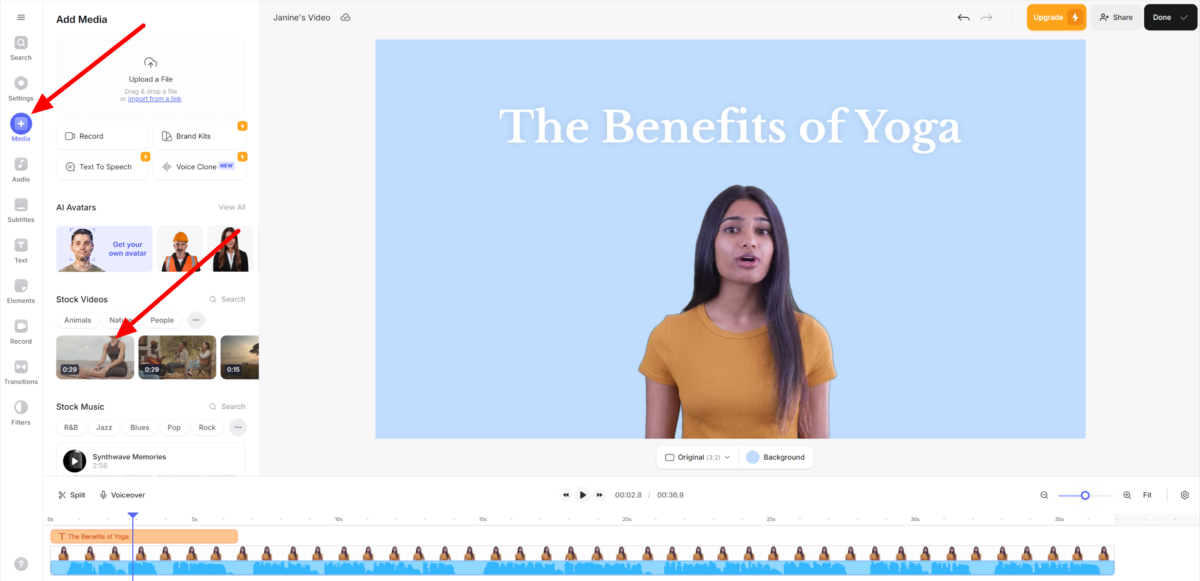
Dari sini, saya ingin menambahkan video latar belakang seseorang yang sedang melakukan yoga. Saya memilih "Media" dan menambahkan video yoga ke linimasa saya.

Saya membuat beberapa suntingan di linimasa, membagi dan mengatur klip-klip saya.
Untuk membagi, saya memilih video dan meletakkan kursor di tempat yang ingin saya potong. Anda dapat menekan tombol "Split" atau "S" pada papan ketik Anda. Saya menyeret gagang di kedua ujung klip untuk memotong video. Saya juga mengatur klip dengan mengeklik dan menyeretnya ke tempat yang saya inginkan di garis waktu.
Langkah 10: Tambahkan Subtitel

Selanjutnya, saya ingin menambahkan subtitel agar videonya dapat diakses oleh lebih banyak penonton. Veed menghasilkan subtitel secara otomatis, jadi Anda tidak perlu repot menambahkannya secara manual!
Untuk menambahkan subtitle, saya pilih “Subtitle” dan tekan “Auto-subtitle in English.” Ada banyak bahasa yang bisa dipilih!
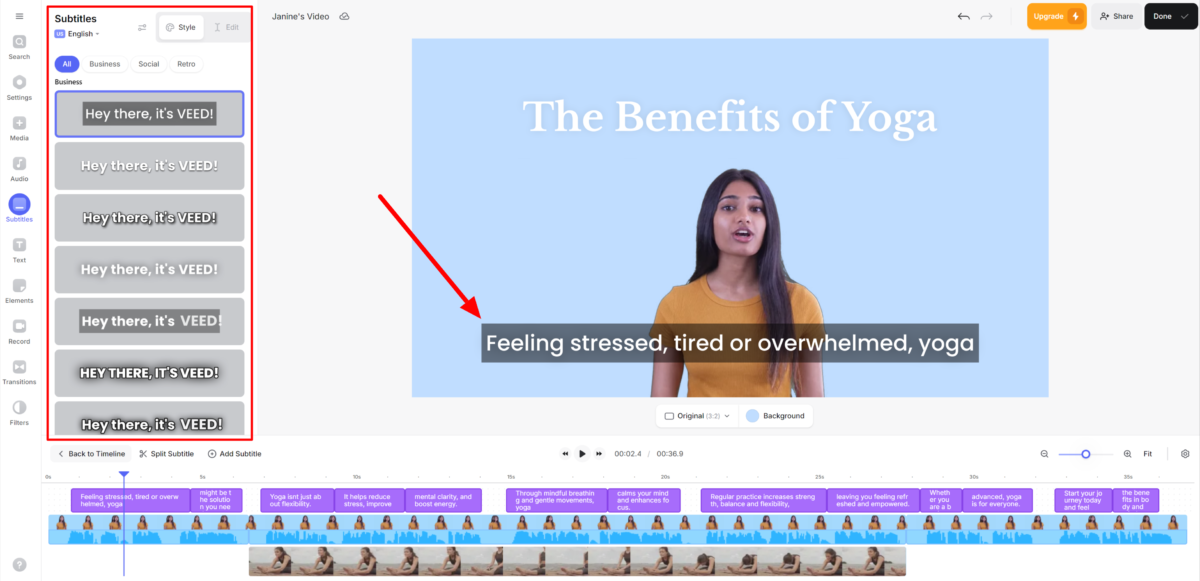
Beberapa detik kemudian, Veed membuatkan subtitle untuk saya! Saya terkesan dengan keakuratannya dan menyukai banyaknya pilihan gaya yang dapat saya pilih.
Langkah 11: Tambahkan Musik Latar Belakang

Selanjutnya, saya ingin menambahkan musik latar untuk menyatukan semuanya. Saya memilih "Audio" dan mencari musik latar yang menenangkan yang sesuai dengan video yoga saya. Veed mengatur musik latar mereka dengan baik, sehingga memudahkan saya menemukan musik yang menenangkan yang sesuai dengan topik saya.
Setelah menemukan lagu yang saya suka, saya menekan tombol “+” untuk menambahkannya ke linimasa saya dan memangkasnya! Atau, Anda dapat mengunggah musik Anda sendiri atau menambahkan efek suara.

Memilih audio dari linimasa membuka opsi penyuntingan audio saya. Di sini, saya dapat menyesuaikan kecepatan dan volume, fade in/out, dan menggunakan alat AI untuk menghilangkan kebisingan latar belakang, rekaman yang buruk, keheningan, dan banyak lagi!
Langkah 12: Ekspor Video Anda!

Pada titik ini, saya puas dengan video yang saya buat dengan Veed. Saya menekan "Selesai" di kanan atas, yang membuka pratinjau video saya dengan pengaturan ekspor.
Di dalam jendela ekspor, saya dapat memilih kualitas, framerate, resolusi, dan kompresi. Saya menghargai semua pilihan yang saya miliki!
Setelah saya puas dengan pengaturan saya, saya tekan “Ekspor Video.” Veed merender video 30 detik saya hanya dalam beberapa detik, dan saya bisa mengunduhnya sebagai MP4, MP3, atau GIF.
Berikut ini adalah penampakan videonya:
Secara keseluruhan, Veed membuat pembuatan video menjadi sederhana dan intuitif, bahkan untuk pemula. Alat AI yang canggih, seperti subtitel otomatis dan avatar, menghemat waktu saya sekaligus memberikan hasil yang profesional!
Saat Anda mulai menggunakan Veed untuk mengedit video, jangan berharap langsung menjadi profesional dalam semalam. Berikan waktu agar Veed terbiasa dengan semua fiturnya. Tanpa disadari, Anda akan langsung bisa membuat video!
Satu tips terakhir: jangan takut bereksperimen. Veed.io punya banyak fitur yang mungkin tidak langsung terlihat. Cobalah berbagai efek, coba fitur layar hijau, dan bereksperimenlah dengan kecepatan klip Anda. Anda akan terkejut betapa banyak kejadian menyenangkan yang terjadi saat Anda hanya bermain-main dan bersenang-senang!
Veed.io adalah alat canggih yang ternyata mudah digunakan. Coba saja, mulailah bereksperimen, dan tanpa sadar, Anda akan membuat video layaknya seorang profesional!
6 Tips untuk Memaksimalkan Veed.io
Jika Anda benar-benar ingin mendapatkan manfaat maksimal dari Veed.io, berikut ini yang harus Anda lakukan:
- Pengorganisasian adalah kuncinya. Beri nama semua klip Anda sebelum mulai mengedit. Memang butuh beberapa menit tambahan di awal, tetapi akan menghemat waktu berjam-jam di kemudian hari!
- Gunakan pintasan keyboard. Begitu saya mulai menggunakannya, kecepatan mengedit saya meningkat dua kali lipat! Misalnya, "S" sangat bagus untuk membagi klip, dan "Ctrl + K" memungkinkan Anda mencari alat apa pun saat mengedit.
- Manfaatkan fitur layar hijau. Fitur ini sangat bagus untuk pengeditan cepat dan menyenangkan yang akan membawa Anda ke mana pun.
- Gunakan templat untuk mengoptimalkan alur kerja Anda. Templat ini sangat berguna jika Anda rutin membuat video serupa. Templat ini akan menghemat banyak waktu Anda dalam jangka panjang!
- Kelompokkan tugas Anda. Alih-alih mengedit satu video dari awal hingga akhir, lakukan semua pemangkasan terlebih dahulu, lalu tambahkan teks, penyesuaian audio, dan sebagainya. Ini akan membantu Anda lebih fokus dan bekerja lebih cepat.
- Manfaatkan tutorial di Saluran YouTube Veed dan sumber daya lainnya. Anda dapat menemukannya di bawah “Sumber Daya” di Veed website!
Kuncinya adalah terjun langsung dan mulai bereksperimen. Kesalahan pasti akan terjadi, tapi begitulah cara kita belajar!
3 Alternatif Teratas untuk Veed.io
Berikut adalah alternatif Veed.io terbaik yang pernah saya coba.
Pictory
Alternatif Veed.io pertama yang saya rekomendasikan adalah Pictory. Saya suka Pictory karena membuat pembuatan konten menjadi mudah dengan mengubah skrip saya secara otomatis menjadi video yang bagus!
Veed.io dan Pictory adalah alat penyuntingan video berbasis cloud yang mudah digunakan dan ditujukan bagi kreator konten, bisnis, dan pemasar. Pictory menonjol dengan kemampuannya yang didukung AI untuk mengubah skrip atau posting blog menjadi video guna mengotomatiskan proses pembuatan konten. Sementara itu, Veed.io menawarkan fitur kolaborasi dan alat AI, seperti Magic Cut dan penghilangan noise latar belakang.
Kedua platform ini menangani subtitel dan teks dengan baik. Namun, Pictory menonjol karena dapat dengan mudah membuat sorotan dari video yang panjang, sehingga lebih efisien untuk penggunaan ulang konten.
Perbedaan utama antara Veed dan Pictory terletak pada cakupannya: Veed.io menawarkan serangkaian opsi penyuntingan video yang lebih luas untuk berbagai format, seperti vlog dan video pemasaran. Sementara itu, Pictory sangat fokus untuk mengubah teks menjadi video dan memaksimalkan dampak SEO.
Jika kamu mau untuk membuat konten cepat dari skrip dan posting blog, pilih Pictory. Namun, jika Anda memerlukan kolaborasi tim dan rangkaian alat AI yang lebih luas untuk penyuntingan video, pilih Veed.io!
Synthesys
Alternatif Veed.io berikutnya yang akan saya rekomendasikan adalah Synthesys. Synthesys sangat bagus untuk menghasilkan sulih suara dan avatar yang sangat realistis dalam hitungan menit untuk pembuatan konten yang mudah.
Meskipun kedua platform menawarkan berbagai fitur AI, Synthesys menonjol dengan 400+ suara realistis dan 70+ avatar. Synthesys adalah pilihan yang sangat baik untuk membuat sulih suara dan video berkualitas tinggi dengan avatar AI.
Di sisi lain, Veed.io menawarkan antarmuka drag-and-drop dan alat kolaborasi yang sangat mudah digunakan, menjadikannya pilihan yang fantastis bagi tim yang membuat konten pemasaran dan media sosial. Selain itu, alat AI-nya membantu menyederhanakan pengeditan video.
Perbedaan utama antara Veed dan Synthesys adalah bahwa Veed.io lebih berfokus pada kemudahan dan fleksibilitas pengeditan video. Sementara itu, Synthesys menekankan sulih suara berkualitas tinggi, pembuatan video, dan avatar AI dalam satu platform! Kedua alat tersebut menawarkan fitur-fitur yang tangguh, tetapi Synthesys menghasilkan konten audio dan video yang lebih realistis dan berkualitas tinggi, terutama untuk bisnis yang memerlukan opsi multibahasa.
Jika Anda mencari sulih suara dan avatar buatan AI yang terlihat dan terdengar realistis, pilihlah Synthesys. Untuk editor video kolaboratif yang mudah digunakan untuk membuat berbagai macam konten, Veed.io adalah pilihan terbaik Anda!
Deepbrain AI
Alternatif terakhir Veed.io yang akan saya rekomendasikan adalah Deepbrain AI. Saya suka Deepbrain AI karena avatarnya yang sangat realistis dan kemampuannya yang mudah untuk mengubah teks menjadi konten video yang menarik. Meskipun kedua platform ini menyederhanakan pembuatan video, pendekatan mereka unik.
Di satu sisi, Veed.io menonjol dengan antarmuka drag-and-drop dan alat-alat bertenaga AI seperti Magic Cut dan penghilang noise latar belakang. Fitur-fitur ini membuat Veed hebat untuk pengeditan cepat, terutama untuk konten media sosial dan pemasaran.
Veed juga dilengkapi dengan alat kolaborasi yang luar biasa, pustaka bawaan, dan berbagai opsi ekspor. Namun, versi gratisnya terbatas, dan avatar AI terkadang terasa tidak alami.
Sementara itu, Deepbrain AI menggunakan teknologi avatar AI canggih dan text-to-video untuk membuat video secara otomatis. Fitur ini memiliki lebih dari 200 avatar AI hiper-realistis yang berbicara dalam 80+ bahasa untuk membuat konten video profesional tanpa kru kamera. Fitur ini juga mengubah blog, PDF, dan URL menjadi video untuk memperlancar alur kerja Anda dan mengurangi biaya produksi hingga 80%!
Jika Anda mencari platform yang mudah digunakan untuk mengedit video dengan cepat, Veed.io adalah pilihan yang tepat! Namun, saya merekomendasikan Deepbrain AI untuk avatar AI berkualitas lebih tinggi dan fitur konversi teks ke video yang canggih.
Ulasan Veed.io: Alat yang Tepat untuk Anda?
Secara keseluruhan, Veed.io melampaui ekspektasi saya sebagai editor video berbasis web. Sejak awal, saya suka betapa intuitifnya antarmuka tersebut. Menemukan dan menggunakan alat pengeditan mudah dilakukan, menghemat banyak waktu dibandingkan dengan perangkat lunak yang lebih rumit seperti Premiere Pro. Kurva pembelajarannya hampir tidak ada, memungkinkan saya untuk langsung membuat konten tanpa frustrasi!
Namun, Veed bukanlah pilihan terbaik jika Anda menangani berkas video berukuran besar atau membutuhkan kemampuan pengeditan yang lebih canggih. Versi gratisnya terasa terlalu terbatas, dan avatar AI-nya masih perlu disempurnakan. Terlepas dari itu, Veed adalah pilihan yang sangat baik untuk pengeditan yang cepat, bersih, dan efisien!
Jika Anda penasaran dengan alternatif Veed, berikut adalah pilihan utama yang telah saya coba secara pribadi:
- Pictory paling cocok untuk para YouTuber, pemasar, dan podcaster yang memerlukan pembuatan video cepat berbasis AI dengan teks dan fleksibilitas di berbagai platform.
- Synthesys paling cocok untuk pemasar yang mencari produk yang realistis dan dapat disesuaikan Suara yang dihasilkan AI dengan sedikit usaha.
- Deepbrain AI paling cocok untuk bisnis dan guru yang membutuhkan avatar AI dan konten video multibahasa dengan opsi penyesuaian profesional.
Terima kasih telah membaca ulasan saya tentang Veed.io! Semoga bermanfaat.
Veed offers a free plan untuk pengguna biasa dan pemula yang ingin mencoba kemampuan dasar mengedit video. Mengapa tidak mencobanya sendiri dan lihat apakah Anda menyukainya?
Pertanyaan yang Sering Diajukan
Apakah Veed.io sepenuhnya gratis?
Tidak, Veed.io tidak sepenuhnya gratis. Meskipun menawarkan free plan dengan fungsionalitas terbatas, termasuk ekspor 720p dan akses ke alat pengeditan dasar, banyak fitur lanjutan dan alat AI hanya tersedia melalui paket berbayar.
Apakah VEED situs yang bagus?
Veed.io dianggap sebagai situs yang bagus untuk mengedit video, terutama karena antarmukanya yang ramah pengguna dan beragam fitur yang cocok untuk pemula maupun kreator berpengalaman. Dengan Veed, Anda dapat mengedit video dengan cepat dan kecepatan pemrosesan yang tinggi. Situs ini juga berbasis cloud, sehingga memudahkan pengeditan cepat dan mudah dari mana saja, selama Anda memiliki koneksi internet. Namun, terkadang Anda mungkin mengalami masalah dengan kecepatan unggah dan buffering untuk berkas video yang lebih besar.
Berapa biaya VEED?
Veed.io menawarkan beberapa paket harga untuk mengakomodasi berbagai kebutuhan. Paket gratis mencakup fitur pengeditan terbatas, sementara paket Lite menawarkan fitur penghapusan tanda air. Paket Pro memberi Anda akses ke semua perangkat AI Veed, sementara paket Enterprise menawarkan harga khusus untuk tim yang ingin meningkatkan skala kreasi video mereka.
Apakah YouTuber menggunakan VEED?
Ya, YouTuber menggunakan Veed. Platform ini dirancang untuk menyederhanakan proses penyuntingan video untuk berbagai jenis konten, termasuk video YouTube. Platform ini sangat menarik bagi kreator yang mencari solusi penyuntingan yang mudah digunakan dengan fitur-fitur seperti subtitel otomatis, templat, dan antarmuka seret dan lepas.
Apakah VEED dapat dipercaya?
Ya, Veed.io dapat dipercaya. Saya menggunakannya untuk membuat, mengedit, dan mengekspor video tentang manfaat yoga! Banyak yang menyukai antarmuka yang mudah digunakan, dukungan pelanggan yang responsif, dan fitur pengeditan video yang praktis. Aplikasi ini menyederhanakan proses pembuatan video tanpa memerlukan keterampilan teknis yang mendalam. Namun, beberapa ulasan negatif menyebutkan masalah kinerja saat mengunggah media pribadi.













